Тестирование программного обеспечения | Повторное использование Selenium открыло браузер
<font size='3'>иллюстрировать:Этот блог основан наselenium 4.1.0</font>
Пошаговые инструкции:
- Добавьте метод запуска браузера в переменную среду. Нам удобно запускать браузер в любом месте терминала
- Используйте командную строку в терминале, Включите режим отладки браузера.
- При создании драйвера в коде добавьте настройку debugger_address
На примере браузера Chrome шаги настройки следующие:
Добавить метод запуска браузера в переменные среды
1. Найдите путь к папке, в которой запускается браузер
windows
Щелкните правой кнопкой мыши ярлык браузера Chrome — Свойства — Цель. Значением цели является местоположение браузера Chrome.
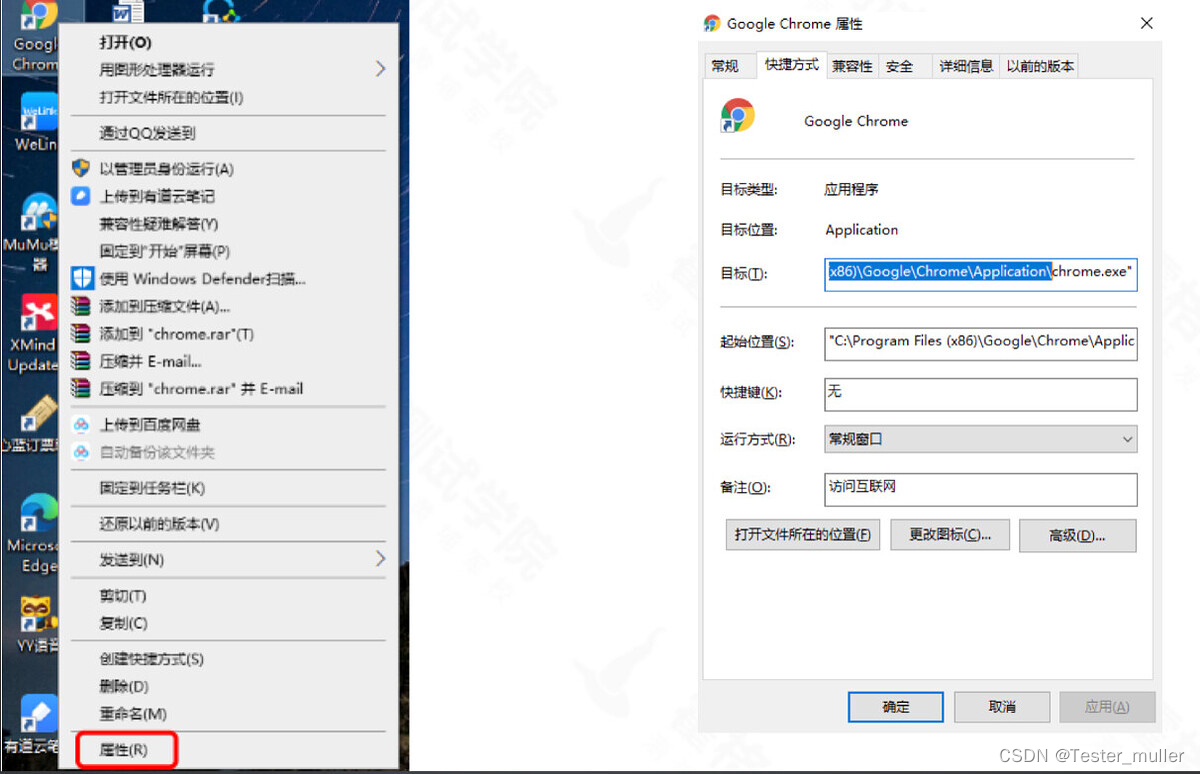
mac
Браузер Chrome на Mac обычно:
/Applications/Google\ Chrome.app/Contents/MacOS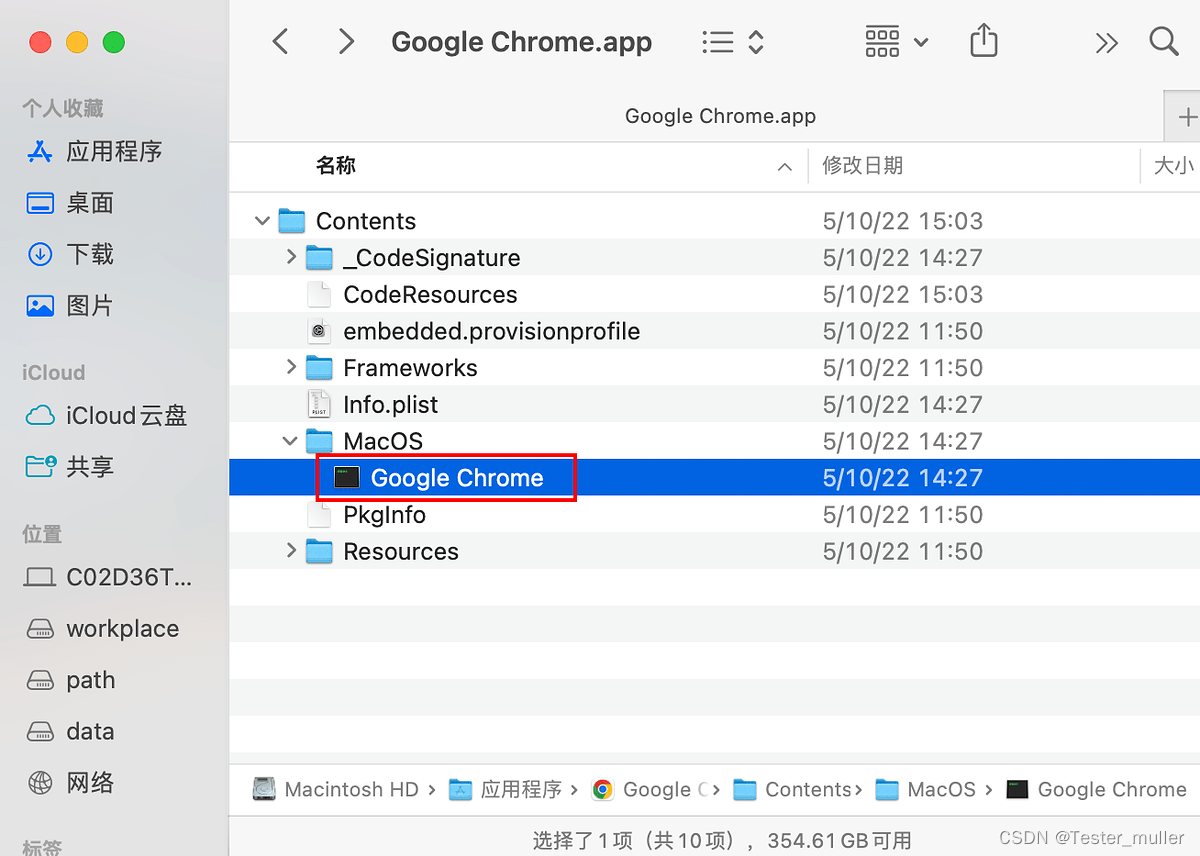
2. Добавьте путь к переменной среды.
windows
Щелкните правой кнопкой мыши Мой компьютер-Свойства-Дополнительные параметры системы-Дополнительные-Переменные среды и добавьте путь к переменной пути системных переменных.
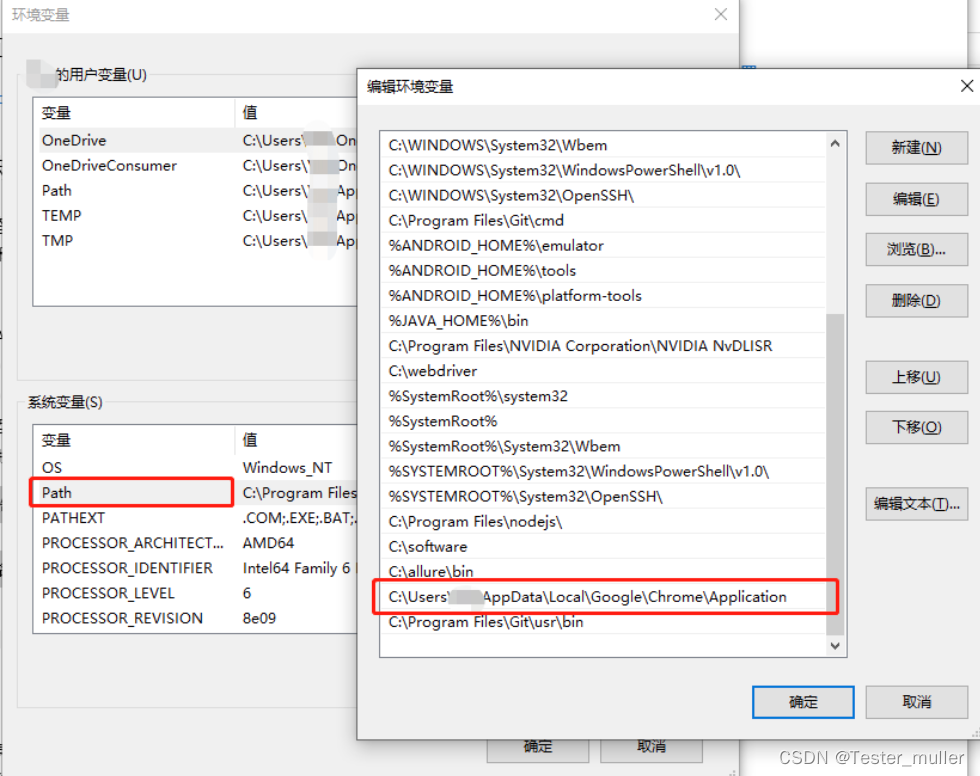
mac
В файл ~/.bash_profile добавьте следующую информацию:
export PATH=/Applications/Google\ Chrome.app/Contents/MacOS:$PATHСохраните и закройте файл .bash_profile, и конфигурация вступит в силу, когда в терминале будет выполнено следующее именование:
source ~/.bash_profile3. Убедитесь, что конфигурация среды прошла успешно.
После закрытия всех процессов браузера Chrome введите имя браузера в терминале. Если вы можете открыть браузер, настройка прошла успешно.
<font color='red'>
Уведомление:
Имя браузера в Windows: chrome.
Имя браузера на Mac: Google\Chrome.
</font>
Включите режим отладки браузера
После закрытия всех процессов браузера Chrome введите в терминале команду отладки:
Формат команды: имя браузера --remote-debugging-port=номер порта
пример:
windows:chrome --remote-debugging-port=9222
mac:Google\ Chrome --remote-debugging-port=9222Добавьте настройки параметров в код для повторного использования открытого браузера.
from selenium import webdriver
from selenium.webdriver.chrome.options import Options
options = Options()
options.debugger_address = 'localhost:9222'
driver = webdriver.Chrome(options=options)
# Перейдите в Baidu и проверьте, успешно ли повторное использование.
driver.get('https://www.baidu.com/')
Учебное пособие по Jetpack Compose для начинающих, базовые элементы управления и макет

Код js веб-страницы, фон частицы, код спецэффектов

【новый! Суперподробное】Полное руководство по свойствам компонентов Figma.

🎉Обязательно к прочтению новичкам: полное руководство по написанию мини-программ WeChat с использованием программного обеспечения Cursor.

[Забавный проект Docker] VoceChat — еще одно приложение для мгновенного чата (IM)! Может быть встроен в любую веб-страницу!

Как реализовать переход по странице в HTML (html переходит на указанную страницу)

Как решить проблему зависания и низкой скорости при установке зависимостей с помощью npm. Существуют ли доступные источники npm, которые могут решить эту проблему?

Серия From Zero to Fun: Uni-App WeChat Payment Practice WeChat авторизует вход в систему и украшает страницу заказа, создает интерфейс заказа и инициирует запрос заказа

Серия uni-app: uni.navigateЧтобы передать скачок значения

Апплет WeChat настраивает верхнюю панель навигации и адаптируется к различным моделям.

JS-время конвертации

Обеспечьте бесперебойную работу ChromeDriver 125: советы по решению проблемы chromedriver.exe не найдены

Поле комментария, щелчок мышью, специальные эффекты, js-код

Объект массива перемещения объекта JS

Как открыть разрешение на позиционирование апплета WeChat_Как использовать WeChat для определения местонахождения друзей

Я даю вам два набора из 18 простых в использовании фонов холста Power BI, так что вам больше не придется возиться с цветами!

Получить текущее время в js_Как динамически отображать дату и время в js

Вам необходимо изучить сочетания клавиш vsCode для форматирования и организации кода, чтобы вам больше не приходилось настраивать формат вручную.

У ChatGPT большое обновление. Всего за 45 минут пресс-конференция показывает, что OpenAI сделал еще один шаг вперед.

Copilot облачной разработки — упрощение разработки

Микросборка xChatGPT с низким кодом, создание апплета чат-бота с искусственным интеллектом за пять шагов

CUDA Out of Memory: идеальное решение проблемы нехватки памяти CUDA

Анализ кластеризации отдельных ячеек, который должен освоить каждый&MarkerгенетическийВизуализация

vLLM: мощный инструмент для ускорения вывода ИИ

CodeGeeX: мощный инструмент генерации кода искусственного интеллекта, который можно использовать бесплатно в дополнение к второму пилоту.

Машинное обучение Реальный бой LightGBM + настройка параметров случайного поиска: точность 96,67%

Бесшовная интеграция, мгновенный интеллект [1]: платформа больших моделей Dify-LLM, интеграция без кодирования и встраивание в сторонние системы, более 42 тысяч звезд, чтобы стать свидетелями эксклюзивных интеллектуальных решений.

LM Studio для создания локальных больших моделей

Как определить количество слоев и нейронов скрытых слоев нейронной сети?


